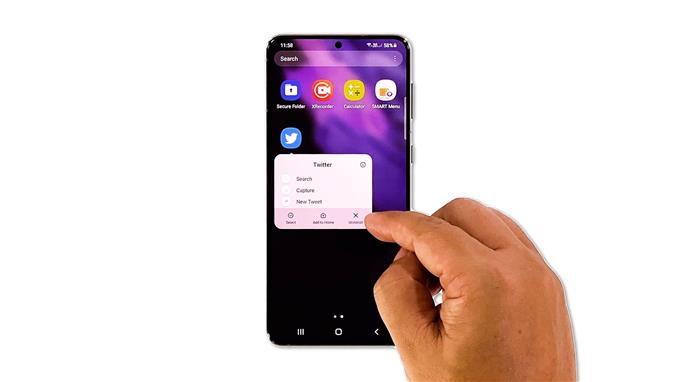In diesem Beitrag zeigen wir Ihnen, was zu tun ist, wenn Twitter auf dem Galaxy S21 immer wieder stoppt und wie Sie verhindern können, dass ein solches Problem erneut auftritt. Anwendungsbezogene Probleme sind häufig und meistens liegt es nicht an Ihrem Telefon, sondern an den Apps. Lesen Sie weiter, um mehr über sie zu erfahren.
App-Abstürze können hin und wieder auftreten, aber meistens sind sie nicht wirklich schwerwiegend. In einigen Fällen können sie sogar selbst behoben werden, ohne dass Sie etwas tun müssen. Manchmal können sie jedoch ziemlich nervig sein, wenn Sie sie sofort beheben möchten. Wenn Sie einer der Twitter-Benutzer sind, bei denen dieses Problem aufgetreten ist, sollten Sie Folgendes tun:
Erste Lösung: Twitter schließen und erneut öffnen
Versuchen Sie vor allem, Twitter und alle anderen Apps zu schließen, die im Hintergrund ausgeführt werden, um zu sehen, ob das Problem dadurch behoben wird. Es ist möglich, dass dieses Problem nur auf ein kleines App-Problem zurückzuführen ist und durch diese Lösung behoben werden kann. So wird es gemacht:
- Tippen Sie auf die Taste Letzte Apps, um die Apps anzuzeigen, die im Hintergrund ausgeführt werden.
- Tippen Sie nun auf Alle schließen, um sie mit einem Fingertipp zu stoppen.
Starten Sie danach Twitter erneut, um zu sehen, ob es immer noch von selbst stoppt.
Zweite Lösung: Aktualisieren Sie den Speicher Ihres Telefons
Es ist auch möglich, dass die Twitter-Abstürze, die Sie derzeit erleben, auf einen Systemfehler oder auf kleinere Firmware-Probleme zurückzuführen sind. Aus diesem Grund müssen Sie als Nächstes den erzwungenen Neustart durchführen. Es aktualisiert den Speicher Ihres Telefons und lädt alle Apps und Dienste neu. Das ist wie man es macht:
- Halten Sie die Leiser-Taste und die Power-Taste 10 Sekunden lang gedrückt. Dadurch wird Ihr Gerät heruntergefahren und wieder hochgefahren.
- Wenn das Logo angezeigt wird, lassen Sie beide Tasten los und lassen Sie den Bootvorgang fortfahren.
Öffnen Sie nach dem Neustart Twitter erneut, um zu sehen, ob das Problem behoben ist.
Dritte Lösung: Stellen Sie sicher, dass es sich nicht um ein weit verbreitetes Problem handelt
Es gibt Zeiten, in denen Twitter Serverprobleme hat, die Probleme mit der App verursachen. Das könnte hier der Fall sein, also müssen Sie es ausschließen, bevor Sie fortfahren.
- Sie müssen sich lediglich bei DownDetector.com anmelden.
- Suchen Sie nach Twitter und sehen Sie, ob es in den letzten Stunden Berichte gegeben hat.
Sie können auch die am häufigsten gemeldeten Probleme mit dem aktuellen Problem vergleichen. Wenn sie mit Ihren identisch sind, ist dies ein weit verbreitetes Problem und Sie können warten, bis es behoben ist. Twitter wird es sicherlich für Sie beheben. Wenn jedoch relativ wenige Berichte vorhanden sind, fahren Sie mit der nächsten Lösung fort.
Vierte Lösung: Löschen Sie den Cache und die Daten der Twitter-App
Wenn Twitter auch nach den ersten drei Lösungen weiterhin abstürzt, ist es an der Zeit, die App selbst zu beheben. Was Sie jetzt tun müssen, ist Twitter selbst zurückzusetzen. Ein App-Reset bedeutet einfach, den Cache und die Daten zu löschen. Dadurch wird es auf seine Standardkonfiguration zurückgesetzt. So wird es auf Ihrem Galaxy S21 gemacht:
- Ziehen Sie die App-Schublade hoch und suchen Sie nach Twitter.
- Tippen und halten Sie das Symbol, bis das Optionsmenü angezeigt wird.
- Tippen Sie auf das App-Info-Symbol, um die Einstellungen zu öffnen.
- Suchen und tippen Sie auf Speicher.
- Tippen Sie auf Cache leeren.
- Tippen Sie auf Daten löschen und zur Bestätigung auf OK.
Starten Sie danach die App noch einmal, um zu sehen, ob das Problem behoben ist. Wenn immer noch Twitter stoppt, auch danach, fahren Sie mit der nächsten Lösung fort.
Fünfte Lösung: Deinstallieren Sie Twitter und installieren Sie es erneut
Ihr letzter Ausweg besteht darin, die App vollständig von Ihrem Telefon zu entfernen, wodurch auch alle Installationsdateien entfernt werden. Nachdem Sie die App erfolgreich deinstalliert haben, laden Sie eine neue Kopie aus dem Play Store herunter, um sicherzustellen, dass Sie die neueste Version verwenden. So machen Sie das:
- Ziehen Sie die App-Schublade hoch und gehen Sie zu dem Bildschirm, auf dem sich Twitter befindet.
- Tippen und halten Sie das Symbol, bis das Optionsmenü angezeigt wird.
- Tippen Sie auf Deinstallieren, und tippen Sie zur Bestätigung auf OK.
- Sobald die App deinstalliert ist, starten Sie den Play Store.
- Suchen Sie nach Twitter und tippen Sie auf die Schaltfläche Installieren.
- Sobald die Installation abgeschlossen ist, starten Sie Twitter und melden Sie sich an. Es sollte jetzt ordnungsgemäß funktionieren, nachdem Sie es neu installiert haben.
Und das müssen Sie tun, wenn Twitter auf Ihrem Galaxy S21 immer wieder stoppt. Wir hoffen, dass diese Anleitung zur Fehlerbehebung Ihnen auf die eine oder andere Weise helfen kann.
Bitte unterstützen Sie uns, indem Sie unseren YouTube-Kanal abonnieren. Danke fürs Lesen!